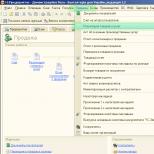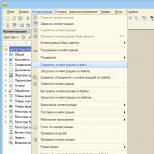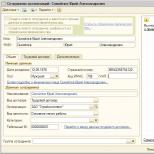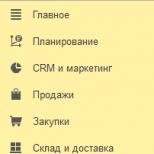1с предприятие 8.3 накладные. Автоматическое заполнение транспортной накладной. Заполнение и изменение товарной части с помощью кнопки «Изменить»
В данной статье мы рассмотрим еще один частозадаваемый нашими пользователями вопрос. Он относится к операции продажи и содержит информацию и учетные данные по продаваемому товару. Этот документ — . Соответственно мы будем рассматривать создание и отражение в бухучете расходной накладной.
Схема работы при оформлении продажи несложна. К документам реализации относятся несколько видов документов и отчетов. Это счет, расходная накладная, налоговая накладная и т.д.
Сегодня мы создадим расходную накладную.
Для этого нужно зайти в пункт главного меню "Продажа" и выбрать пункт "Реализация товаров и услуг". Откроется одноименный журнал. К точно такому же результату можно прийти выбрав закладку "Продажа" панели функций и нажав кнопку "Реализация товаров и услуг".


Журнал "Реализация товаров и услуг" содержит документы по продаже, в которых можно вывести на печать как расходную накладную, так и акт об оказании услуг, товарно-транспортную накладную.
 Создадим новый документ, выбрав в меню журнала кнопку "Добавить" или нажав кнопку Insert на клавиатуре. В результате программа создаст новый документ по реализации с некоторыми, заполненными по умолчанию, значениями.
Создадим новый документ, выбрав в меню журнала кнопку "Добавить" или нажав кнопку Insert на клавиатуре. В результате программа создаст новый документ по реализации с некоторыми, заполненными по умолчанию, значениями.

Вначале укажем вид операции — "Продажа, комиссия".

Заполним оставшиеся реквизиты. Укажем контрагента; которому осуществляется , договор с покупателем, если таковой имеется; склад, с которого отгружается товар. Документ расчетов указывается если выбраны соответствующие опции в расчетах с контрагентом и/или настройки учетной политики.

После добавления позиции продаваемой номенклатуры укажем количество и программа рассчитает позиции по табличной части автоматически. Это произойдет в случае заполнения необходимых реквизитов в справочнике номенклатуры для товара. Как заполнить справочник номенклатуры Вы сможете прочесть в нашей статье —
 Не забываем прокручивать горизонтальный полозок табличной части окошка документа для контроля и заполнения всех параметров учета.
Не забываем прокручивать горизонтальный полозок табличной части окошка документа для контроля и заполнения всех параметров учета.
 Далее проходим по закладкам, указываем при необходимости тару, проверяем и корректируем заполненные программой счета учета расходов, сверяем и заполняем дополнительные реквизиты. На вкладке "Дополнительно" для ТТН можно заполнить значения грузополучателя и адрес доставки. На вкладке "Печать" можно заполнить сведения о доверенности и данные лица, получающего товар.
Далее проходим по закладкам, указываем при необходимости тару, проверяем и корректируем заполненные программой счета учета расходов, сверяем и заполняем дополнительные реквизиты. На вкладке "Дополнительно" для ТТН можно заполнить значения грузополучателя и адрес доставки. На вкладке "Печать" можно заполнить сведения о доверенности и данные лица, получающего товар.




Проверяем введенные реквизиты шапки и заполнение табличной части. Если все верно, нажимаем кнопку "Записать". Если мы не планируем в данный момент распечатывать документ в физическом виде, то можно нажать кнопку "ОК", после чего созданный документ будет записан и закрыт.
 Мы же планируем распечатать накладную. Поэтому, после нажатия на кнопку "Записать" и некоторого ожидания, которое обозначает сохранение документа, нажимаем кнопку "Расходная накладная" в нижнем меню. Если нужно вывести на печать документы другого типа, то их можно выбрать в меню, отображаемом по кнопке "Печать".
Мы же планируем распечатать накладную. Поэтому, после нажатия на кнопку "Записать" и некоторого ожидания, которое обозначает сохранение документа, нажимаем кнопку "Расходная накладная" в нижнем меню. Если нужно вывести на печать документы другого типа, то их можно выбрать в меню, отображаемом по кнопке "Печать".
Формируется печатная форма расходной накладной.
 Результат проведения можно посмотреть как в журнале расходных документов, так и в верхнем меню самого документа.
Результат проведения можно посмотреть как в журнале расходных документов, так и в верхнем меню самого документа.
 На этом, собственно, создание расходной накладной завершено.
На этом, собственно, создание расходной накладной завершено.
Сегодня мы рассмотрим один из самых актуальных вопросов для любого бухгалтера – как создать расходную накладную в 1С.
Расходная накладная в 1С создается несколькими простыми действиями. Для этого вам потребуется открыть главное меню и найти там раздел «продажа». В появившемся списке пунктов нажмите на пункт «реализация товаров и услуг». После нажатия перед пользователем откроется одноименный журнал.
Чтобы открыть журнал, есть и другой способ:
выбираете закладку «продажа» (находится на панели функций);
находите кнопку «реализация товаров и услуг» и нажимаете на нее.

В журнале «реализация товаров и услуг» содержатся практически все документы, относящиеся к продажам. Там вы легко выведете на печать такие документы, как:
расходная накладная 1С 8.2;
акт об оказании услуг;
товарно-транспортная накладная.

Чтобы создать новый документ, нужно в меню журнала найти кнопку «добавить» и нажать на нее. Есть альтернативный способ: зажмите клавишу «insert». В результате этих действий программа сама создаст вам новый документ, в котором некоторые значения уже будут заполнены по умолчанию.

Для начала укажите необходимый вид операции. В нашем примере это будет «продажа и комиссия».

Как только вы указали вид операции, можно переходить к заполнению остальных реквизитов. Расходная накладная Украина предполагает обязательные данные:
укажите контрагента (ему осуществляется отгрузка);
уведомите о договоре с покупателем (если таковой имеется);
укажите склад, откуда отгружается реализуемый товар.
Помните, указывать документы расчетов нужно только в том случае, если есть соответствующие опции в расчетах с контрагентами или же установлены специальные настройки в учетной политике предприятия.

Следующий шаг – заполнение таблицы, которая расположена в закладке «товары». Причем, заполнять ее нужно только в том случае, если вы реализуете продукцию. Для тех, кто оказывает услуги, есть специальная часть таблицы, которая находится на соответствующей закладке.
Когда вы добавили позиции продаваемых товаров или услуг, нужно указать реализуемое количество. После этого программа сама рассчитает все позиции в автоматическом режиме. Главное правильно заполнить необходимые реквизиты, тогда номенклатура 1С со справочниками о каждой категории товаров не будет содержать ошибок.

Не забывайте периодически прокручивать таблицу по горизонтали, чтобы не упустить незаполненные поля в документе. В противном случае расходная накладная 1С 8.2 будет создана с ошибками.

тара (если необходимо);
счета учета расходов (их нужно проверить и при необходимости откорректировать);
дополнительные реквизиты (сверить и заполнить).
Если вы откроете вкладку «дополнительно», то там нужно будет заполнить информацию о получателе груза, а также адрес, куда будет доставлен товар. Чтобы не оставлять пустой вкладку «печать», вы можете указать информацию относительно доверенности, а также заполнить профиль доверенного лица, которое будет получать груз.




После этого вам нужно тщательно проверить данные, которые вы вводили в шапке и в табличной части. Накладная в 1С должна содержать только правильные реквизиты. Когда вы убедитесь, что ошибок нет, нажимайте на кнопку «записать». В случае, если вы пока не собираетесь распечатывать созданный документ, то нажимать нужно на кнопку «ок». В этом случае все данные будут сохранены, а документ просто закроется, ровно до того момента, как вам нужно будет его распечатывать.

В нашем же примере мы будем распечатывать накладную, поэтому после нажатия на кнопку «записать», вам нужно будет подождать некоторое время (программа сохраняет данные в документе). После этого нажимайте на кнопку «расходная накладная», которая находится в нижнем меню.
Если же вам нужно распечатывать другие типы документов, то их предварительно необходимо выбирать в меню, которое отображается по кнопке «печать». Далее – формируется расходная накладная в печатной форме.

Результаты работы вы потом можете просмотреть и в журнале с расходными документами, и в верхнем меню непосредственного самого документа.

При перевозке товаров автомобильным транспортом оформляют товарно-транспортную накладную – ТТН. Есть несколько унифицированных форм ТТН, но в основном используют типовую межотраслевую форму № 1-Т. ТТН в 1С 8.3 Бухгалтерия находится в накладной на реализацию товаров. Для заполнения данных об автотранспорте используют специальную форму. Читайте в этой статье как заполнить и распечатать ТТН в 1С 8.3 Бухгалтерия.
Читайте в статье:
Товарно-транспортная накладная состоит из двух разделов – товарного и транспортного.
В товарном разделе указывают информацию по перевозимому товару, в том числе - наименование, единицу измерения, количество, цену за единицу, общую сумму. Все эти данные есть в 1С 8.3 в накладной на реализацию товара. Некоторые параметры в товарный раздел вносят вручную, например - артикул, количество мест, массу груза.
В транспортном разделе указывают данные о сроке доставки, перевозчике, автомобиле, водителе. Для ввода данных по этому разделу используют форму «Доставка». Как в 1С 8.3 Бухгалтерия оформить ТТН в 5 шагов, читайте в этой статье.
Шаг 1. Настройте 1С 8.3 для формирования ТТН
Зайдите в раздел «Главное» (1) и нажмите на ссылку «Функциональность» (2). Откроется окно «Функциональность программы».
В открывшемся окне зайдите во вкладку «Торговля» (3) и поставьте галочку (4) напротив «Доставка товара автотранспортом». Вы сможете создавать ТТН в 1С 8.3 только если стоит эта галочка. Теперь можно приступать к формированию ТТН в 1С 8.3 Бухгалтерия.
Шаг 2. Зайдите в накладную на реализацию, на основании которой надо создать ТТН
ТТН в 1С 8.3 Бухгалтерия находится в накладной на реализацию товаров. . Однако для формирования ТТН нужно добавить в накладную некоторые данные.
Откройте накладную на реализацию, по которой нужно сформировать товарно-транспортную накладную. Для этого зайдите в раздел «Продажи» (1) и нажмите на ссылку «Реализация (акты, накладные)» (2).
Откроется список ранее созданных накладных. Выберете нужную и кликните на нее (3). Откроется накладная, к которой вы будете формировать ТТН.
Шаг 3. Заполните в 1С 8.3 в накладной на реализацию форму «Доставка»
В открывшейся накладной нажмите на ссылку «Доставка» (1). Откроется форма для ввода данных.
В этой форме укажите:
- грузополучателя. По умолчанию указан покупатель товара как в реализации, но вы можете выбрать другого контрагента;
- грузоотправитель. По умолчанию указана ваша организация, но при необходимости вы можете также указать другого контрагента;
- перевозчик. По умолчанию в этом поле ваша организация, измените при необходимости;
- адрес доставки;
- сопроводительные документы. Здесь можно указать сертификаты качества, упаковочные листы, и другие документы, сопровождающие груз;
- марку автомобиля;
- государственный номер автомобиля;
- ФИО водителя, который перевозит груз;
- номер водительского удостоверения этого водителя;
- краткое описание перевозимого груза. Укажите краткое наименование груза, например «Аккумуляторные батареи».
Нажмите «ОК» (2) для сохранения данных. Теперь в накладной на реализацию есть все данные для формирования ТТН.
Шаг 4. Откройте в 1С 8.3 товарно-транспортную накладную
В накладной на реализацию нажмите на кнопку «Печать» (1) и кликните на ссылку «Товарно-транспортная накладная (1-Т)» (2). Откроется форма товарно-транспортной накладной.
В открытой ТТН у вас есть возможность дописать в ячейки недостающую информацию. Например, вы можете вручную добавить данные в поле «масса, т». Для этого кликните на ячейку (3) и впишите нужные данные.
Внимание!
Изменения, которые вы внесли в ячейки вручную, в 1С 8.3 не сохраняются. Поэтому после внесения данных в ячейки сразу распечатайте ТТН (см. далее).
Шаг 5. Распечатайте в 1С 8.3 товарно-транспортную накладную
Чтобы отправить ТТН на принтер, нажмите на кнопку «Печать» (1). Учтите, что товарно-транспортная накладная состоит из двух и более листов. Поэтому вы можете воспользоваться двухсторонней печатью.
Программа «1С:Бухгалтерия 8» позволяет выполнять не только учетные операции, но и является средством формирования первичных документов. К таким документам относятся - акты выполненных работ, ТОРГ-12, счет-фактуры и многие другие. Функция 1С по печати документов в большинстве случаев устраивает пользователей, но бывают ситуации, когда типовой функционал «1С:Бухгалтерия 8» явно не покрывает все потребности компании. К таким особенностям относится печать товарно транспортной накладной .
Товарно транспортная накладная в 1с
Использование функции заполнения ТТН в "1С:Бухгалтерия 3.0" НЕ требует доработки стандартных конфигураций "1С:Бухгалтерия".
Функциональность заполнения товарно-транспортной накладной подключается в качестве внешних печатных форм и обработок. А это значит, что Ваши возможности по обновлению программных продуктов "1С:Бухгалтерия" НЕ будут затронуты и изменены .
В «1С:Бухгалтерия» в документе «Реализация товаров услуг» при выборе печатной формы «Товарно транспортная накладная (1-Т)» сразу открывается готовая заполненная «Типовая межотраслевая форма № 1-Т» печатная форма ттн, в которой заполнены почти все поля, кроме:
- Данные транспортного средства
- Данные водителя (ФИО, водительские права)
Кроме того, возможны сложные ситуации, когда грузоотправителем может быть не сама организация, которая выписывает документы. А возможно ситуация, когда плательщиком услуг по перевозке будет не та компания, которая получает груз.
В этом случае необходимо готовый печатный документ «1-Т» заполнять вручную как в MS Excel. Кроме того типичной является ситуация, когда в «1С:Бухгалтерия» потребуется вывести на печать какой-то документ из прошлого периода и посмотреть что же было указано в ТТН. Но ведь печатные данные не сохраняются в 1С. При всех этих условиях заполнение и печать транспортной накладной в 1С
Решение для 1С печать ТТН в «1С:Бухгалтерия 3.0»
Мы предлагаем Вам функцию печать ТТН (1-Т) , которая подключается к конфигурации «1С:Бухгалтерия 8» и позволяет не только печатать ТТН из документа «Реализация товаров услуг», но и предварительно указать необходимые параметры (автомобиль, водитель, паспортные данные водителя), а так же сохранить информацию в базу данных. Это позволит через любой период времени открыть документ и вывести на печать товарно-транспортную накладную так, как она была напечатана ранее.
И самое главное – не нужно вносить изменения в конфигурацию «1С:Бухгалтерия 3.0»
Как это работает
В программе «1С:Бухгалтерия 8» уже есть все необходимые данные для того, что бы указать их при формировании печатной формы ТТН
Сведения об автомобиле. В качестве информации о транспортном средстве мы используем справочник «Основные средства» программы «1С:Бухгалтерия 8» . К тому же вместе с основным средством в 1С можно указать и данные о регистрации транспортного средства с гос.номером.
Водитель транспортного средства. Для информации о водителях используем справочник «Физические лица». К тому же для физического лица можно указать информацию не только о паспортных данных физического лица, но и сведения о водительском удостоверении. Эту информацию мы и используем для печати ТТН в 1С:Бухгалтерия.
В следующих полях вы можете указать и поменять информацию:
- Контрагент. Плательщик транспортных услуг
- Грузополучатель
- Грузоотправитель
- Пункт погрузки
- Пункт разгрузки
При нажатии на кнопку «Печать» открывается заполненная печатная форма и в этот момент выполняется сохранение указанной информации в дополнительных параметрах документа «Реализация товаров услуг». В следующий раз при выборе печатной формы «ТТН» в форме заполнения будут подставлены ровно те значения, которые были заполнены.

Вы можете самостоятельно протестировать печать товарно-транспортной накладной в нашей демо базе.
Для этого Вам необходимо в браузере в адресной строке ввести путь http://217.173.74.78:8090/AccDemo и у Вас загрузится веб клиент "1С:Бухгалтерия 3.0". В списке пользователей выберите "Демо" и входите в базу.
Далее Вы заходите в раздел "Продажи"->"Реализация (акты, накладные)" , открываете любой документ "Реализация товаров услуг" и в меню "Печать" выбираете пункт "ТТН". Заполняете поля и выполняете печать ТТН
Если в демо базе Вам не хватает каких-либо данных для полноценного тестирования печати товарно-транспортной накладной, то Вы можете ввести любую необходимую информацию.
Эта программа не привязана к документу-основанию, а самостоятельно ведет журнал документов. Но для заполнения реквизитов документа можно выбрать обычный документ реализации товаров, продукции. Табличную часть можно заполнить на основании нескольких документов реализации.
Кроме обычных накладных программа также формирует документы от поставщика (для заполнения используется документ "Поступление товаров и услуг").

Одной из множества полезных функций программы является возможность вывода товара в транспортную накладную в виде таблицы:

Управление этой и другими функциями производится в форме редактирования констант
программы: 
Вариант II . Программа с привязкой к документу Реализации товаров и услуг
Программы представлены полностью функциональными, но с ограниченным сроком работы (3 дня). Это необходимо, чтобы перед приобретением пользователь понял подходит ему программа или нет.
Функции программы :
Ведение базы данных и печать исходящих ТТН и транспортных накладных.
Подключение к документу "Реализация товаров и услуг".
Ведение справочника сведений о транспорте (водитель, автомобиль, владелец транспорта-перевозчик и т.п.).
Ведение справочника сведений о грузе (краткое наименование, вид упаковки, способ определения массы).
Ведение справочника пунктов погрузки (если у предприятия несколько складов).
Отчеты:
Реестр накладных с произвольным составом реквизитов (пользователь сам определяет состав и порядок колонок реестра) .
П одробнее о подключении программы к "Реализации товаров и услуг"
1. Скачайте файл ttn-tn-buh-3-0.epf с сайта на свой компьютер (например, на Рабочий стол):
2. Запустите 1С:Бухгалтерию в рабочем режиме. На панели разделов выберите пункт "Администрирование", на панели навигации пункт "Дополнительные отчеты и обработки" и в открывшемся списке выберите пункт "Создать".



3. Выберите скачанный файл и сохраните регистрацию программы.

4. Программа появится в меню "Печать" документа "Реализация товаров и услуг".